Merci à tous les deux
Choix du logiciel et enregistrement:
1- Télécharger un programme d'enregistrement multitrack. Dans l'exemple, on a utilisé le logiciel Audacity
http://audacity.sourceforge.net/download/windows" onclick="window.open(this.href);return false;
2- Une fois qu'il est ouvert. On s'assure de choisir Microphone comme source.
3- On ouvre le MP3 instrumental

4- Après avoir cliqué le bouton rouge Enregistrement, une track s'ajoute automatiquement sous le mp3 et c'est parti... CHANTEZ !!!

5- Une fois qu'on est satisfait de l'enregistrement, on peut l'exporter en MP3. Ça mixera votre voix avec la musique. Un MP3 est 10 fois moins lourd pour l'envoyer et le recevoir.

*** Attention. Pour avoir la possibilité de sauvegarder en MP3, il faut avoir l'encodeur LAME. Pour ceux qui ne l'ont pas, on peut le télécharger ici:
http://audacity.sourceforge.net/help/fa ... m=lame-mp3" onclick="window.open(this.href);return false;
http://audacity.sourceforge.net/help/fa ... i=lame-mp3" onclick="window.open(this.href);return false;
6- Évitez de mettre le nivau sonore de votre voix trop fort, c'est une erreur fréquente. il faut un juste milieu pour que la voix n'enterre pas la musique et vice versa.
=====================================
Informations fournies par Nienscecco:
Le réglage du volume du micro:
Les micros d'ordinateurs sont en général des micros à electret qui sont TRÈS sensibles. 95% du temps, il faut presque complètement fermer le volume du micro (dans la console de Windows)pour avoir une sensibilité acceptable.
Mais le véritable principe de base, c'est de vérifier l'enveloppe de volume lors de l'enregistrement. C'est important que la courbe (wave) ne touche pas aux bords (en haut et en bas) de la piste où elle est enregistrée. Saturation = distortion.
Pour ceux dont le micro ne fonctionne pas:
C'est vrai que plusieurs cartes de sons ne vous donneront pas le choix de sélection du micro comme vous le voyez sur l'image de i-grec-man.
L'important c'est d'abord de connecter son micro à la bonne place à l'arrière de l'ordinateur (Dans MICRO et pas dans LINE-IN). Ça paraît con mais la différence est que Line-in c'est une entrée pour du son déjà amplifié et vous n'aurez pas assez de gain si vous branchez votre micro là. Ca va marcher mais le son sera a peine perceptible pis vous allez penser que vous êtes connectés à la bonne place quand même. Mais bon en GÉNÉRAL, l'entrée micro est de couleur rose en arrière de l'ordi (mais pas toujours).
Si vous êtes branchés dans micro et que ca ne fonctionne pas, c'est certainement que votre micro n'est pas sélectionné dans le paneau de config du Volume de Windows. Voir l'image :
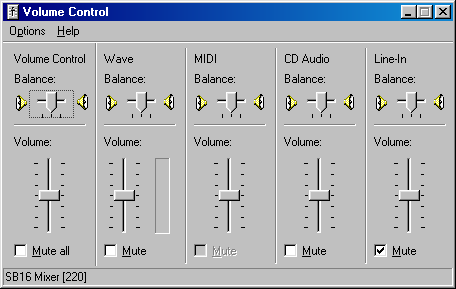
Sur cette image vous voyez les volumes en PLAYBACK.
Pour voir les volumes de RECORD, cliquez sur options - préférences et sélectionnez RECORDING.
Vous vous retrouvez donc avec ca :

C'est important que le crochet soit mis dans MIC et non dans Line-In sinon le micro ne fonctionne pas! Donc il faut sélectionner Microphone dans Audacity mais aussi à cet endroit. Cette erreur est très fréquente. 95% du temps le micro marche pas pcq il est mal sélectionné ici. Même que Windows a une tendance a remettre Line-in par defaut, faut le changer à chaque fois. Par rapport au post précédent concernant le volume, il faut souvent mettre le volume du micro aussi bas que vous voyez le volume du line-in sur l'image pour ne pas saturer.
Le truc du Pop Filter:
Ça vous énerve d'entendre les "P" et les "B" fesser trop forts dans le micro? Ou bien les "S" vous agressent?
Vous pouvez vous fabriquer un "POP FILTER" bon marché en 30 secondes! Un pop filter c'est un truc qu'on met devant le micro pour couper le vent brutal qui vient des sons P S et B etc...qui font distortionner le micro. Ça va aider avec le volume. Y'a qu'à prendre un vieux cintre de métal et le déformer en rond. Ensuite enfiler un vieux bas de nylon par-dessus et VOILÀ...un beau pop filter à mettre devant le micro!
S'il y a du feedback:
Est-ce que tu t'enregistres avec des écouteurs? Sinon, ben faut faire attention au volume de tes hauts-parleurs. Pis si ton micro est proche de l'ordi et des hauts-parleurs ben ca se peut que ça feed même si tu baisses ton volume beaucoup. C'est que le son qui sort de tes speakers capte dans le micro pis là le son fait une loop sans fin pis ca fait mal dans tes tympans. C'est ça du feeback. Pis ça sonne aigu pis grave en changeant rapidement. Fa que quand tu chantes pas, ça feed pas pcq y a rien qui sort de tes speakers. Mais aussitôt que tu chantes, ta voix sort des speakers et bedang ça feed.
La meilleure facon d'éviter ca c'est de fermer des speakers et écouter la musique dans les écouteurs. Y aussi un setting dans windows pour les volumes. C'est important que le volume "playback" de ton micro soit à mute comme ton line-in. Sinon le feedback peut être interne dans ta carte de son.
Le choix du micro peut aussi avoir une influence sur le feedback.
S'il y a un décalage entre la musique et la voix:
Ce délai est dû à une mauvaise performance des drivers audio d'une carte de son conventionnelle. Ce sont des drivers qui utilisent généralement les standards DirectX et pour des applications d'enregistrement audio ca occasionne des délais de synchronisation.
Les logiciels de musique utilisent un standard de driver audio "ASIO". C'est une stratégie d'algorythme optimisée pour l'enregistrement audio qui permet de réduire les délais pour qu'ils ne soient plus perceptibles à l'oreille (moins de 10ms comparativement à environs 100ms avec DirectX selon la performance de votre ordinateur).
Je connais un driver ASIO gratuit qui règle ce problème. Mais c'est complexe à régler et/ou long à expliquer. Audacity n'est pas un bon logiciel pour ça et il ne gère pas l'ASIO correctement.
Si vous êtes intéressés à bien faire les choses, le mieux est de vous initier à "Kristal Audio Engine", un vrai logiciel d'enregistrement et tout aussi gratuit. En plus de fonctionner comme un véritable logiciel de pro, il gère les volumes et les effets en temps réel, et fonctionne ok avec un Driver ASIO. Pure merveille...
Si vous avez le même problème avec Kristal Audio, alors ça confirme que c'est vraiment un délai dû au driver audio de l'ordi.
Ben la façon la plus facile de corriger le délai c'est de déplacer ta piste de voix un peu vers la gauche pour annuler le retard que ton driver audio a créé. Pour déplacer précisément, tu peux faire "zoom in" avec la touche "H" pour déplacer ta piste de voix à très petite échelle. Ton délai est probablement de l'ordre de 50 milisecondes (0.050 secondes). Donc fie toi à l'échelle de temps pour reculer la voix d'environ 50ms. L'échelle de temps est en Heure:minutes:secondes:milisecondes.
Si tu veux rendre ca plus facile à l'oreille. Tu peux te donner un repère sonore avant de chanter. Par exempl dire "clic" en même temps le drum embarque, ou à un moment facile à reconnaitre au début de la toune. Comme ca après c'est plus facile de reculer ta piste de voix pour Alligner ton "clic" avec le moment de la toune que t'as choisis. C'est le principe de la "claquette" en cinema. Ca sert à faire un repère sonore pour alligner la bande son avec l'image au début de la scène.
Autres astuces d'enregistrement:
- Évitez de modifier directement votre piste de voix originale. De l'effet vocal ca fait beau, mais ca détruit le caractère naturel de la voix. Je vous conseille plutôt d'ouvrir une deuxième piste et de copier votre prise de voix dans cette 2e piste. Vous vous retrouvez donc avec deux prises de voix identiques. Ensuite vous appliquez votre effet sur la deuxième piste. Là vous pouvez mettre un effet assez généreux. Une fois l'effet appliqué, le but est de réduire le volume de la piste d'effet à la limite de l'audible par rapport à la piste originale. À vous de bien doser l'effet. Vous avez la possibilité en temps réel de régler l'intensité de l'effet. En studio c'est comme ca que le mix est fait de toute facon. La track du chanteur arrive "dry" dans la console. La console envoie la track dry dans un module d'effet (numérique ou analogique) et le son revient du module d'effet vers la console dans une autre track. Le réalisateur dose l'effet et la track dry séparément.
- Une autre facon cool de créer un effet intéressant est d'enregistrer votre chanson deux fois. En la chantant de la même façon les deux fois. Mais évidemment y aura des petites différences. Assez subtiles. Si vous faites jouer les deux pistes en même temps, ca donne un mélange très beau. Mais pour utiliser cette technique de façon réaliste, encore une fois vous devez régler le volume de la deuxième piste à la limite de l'audible de la première pour avoir une subtilité agréable à écouter. C'est très utilisé en studio par les pros, Greenday fait ca beaucoup (Écoutez le refrain de American Idiot). Le secret d'Enya c'est ça. Mais elle est virée sur le top, elle enregistre la même track de voix 100 fois! AVANT de commencer son mix.
- En variant la même technique, la deuxième piste peut être copiée une deuxième (ou vous en enregistrez une 3e, au choix). La piste originale vous mettez la balance au centre. La 2e vous la mettez complètement à gauche. La 3e vous la mettez complètement à droite. Ca fait cute. Vous avez un effet qui semble venir d'un autre endroit dans l'espace. Ca donne beaucoup de dimension. Si en plus vous mettez de l'effet dans les pistes 2 et 3...wow là on roule un pétard.
- Si ca vous tente pas de l'enregistrer 2 fois votre toune. Vous pouvez faire la même chose à partir de la même piste. Vous copiez votre piste deux fois dans le projet. Ensuite vous zoomez au max et vous décalez la 2e piste "rienque une tite bine" par rapport à la première. Dans le fond vous êtes en train de créer un "delay" manuellement. Un delay qu'aucun module d'effet numérique ne sera capable d'imiter!
- Et puis finalement, si vous avez pris le temps d'enregistrer deux pistes de voix de la même toune. Prenez donc le temps de choisir les meilleurs moments de chacune des 2 prises...Vous pensez que les pros font pas ca?! HA! Quand on passe deux jours de studio sur la même toune là....ben c'est ca
Quand on ne trouve pas la bande sonore: les logiciels pour atténuer la voix du chanteur original:
Dans tous les cas où un karaoke est introuvable, vous avez une alternative qui s'offre à vous. Il existe des logiciels "karaoke" pour atténuer la voix du chanteur original dans un .mp3 ou version CD d'une chanson. Il en existe une panoplie de gratis (allez voir sur download.com). Mais le plus répandu est sans doute "DART Karaoke". Vous pouvez le télécharger et l'utiliser gratis pendant 30 jours ici :
http://www.dartpro.com/Products/Downloads.asp" onclick="window.open(this.href);return false;
D'autres logiciel, dont Audacity, peuvent le faire.
Explication ici:
http://audacity.sourceforge.net/help/fa ... ls&lang=fr" onclick="window.open(this.href);return false;
C'est pas magique, mais ca atténue généralement suffisamment la voix du chanteur pour vous permettre de l'enterrer à un volume raisonnable.
Ça fonctionne avec la majorité des chanson quand la voix est identique dans les deux canaux (gauche droite).
Un inconvénient est que le résultat est mono, et avec certaines chansons où il y a trop d'effets stéréo, le résultat est désastreux.
Si on s'enregistre avec un lecteur mp3 :
Y a plein de logiciels pour mettre des effets sans devoir s'enregistrer avec l'ordi. On appelle ça du post-processing et devine quoi : Audacity le fait! Ah ha!
Avec le post processing, il faut juger tes paramètres avant d'appliquer l'effet, ensuite ca prend du temps à loader et ensuite tu peux écouter le résultat. Mais t'es limité à un seul "undo" en mémoire. Garde toujours un backup de ton mp3 original!
Ton .mp3 qui vient de ton lecteur, tu l'importes dans Audacity. Audacity le convertit en wav automatiquement je pense. Ensuite tu sélectionnes une section de ton .mp3 (au complet si tu veux mais pour faire des tests prends de petites sections ca va plus vite). Ensuite tu cliques EFFET - choisis ton effet et appliques le!!!
Bon les effets de base sont médiocres. Tu peux ré-échantillonner tes fichier, mais ca c'est complexe. Mieux vaut utiliser un logiciel de pro comme Cubase ou Cakewalk Sonar pro ou bien Cool edit pro.
Donc le mieux, c'est d'activer le plug-in VST qui est inclus avec Audacity (Gverb, ou n'importe quel autre plug-in VST). Mais comme c'est pas facile à comprendre, c'est mieux de s'en tenir à Gverb ou Freeverb2.
J'ai posté la page qui dit comment faire :
http://audacity.sourceforge.net/help/fa ... st-enabler" onclick="window.open(this.href);return false;
http://audacity.sourceforge.net/download/plugins" onclick="window.open(this.href);return false;
Faut télécharger et installer le VST enabler ou qqchose de même. Après y a des sites Wiki pour te conseiller comment placer les paramètres de ton reverb:
http://audacityteam.org/wiki/index.php? ... rbSettings" onclick="window.open(this.href);return false;
~~~~~~~~~~~~~~~~~~~~~~~~~~~~~~~~~~~~~~~~~~~~~~~~~~~~~~
Référence: S'enregistrer en Karaoke - Conseilles technique (mars 2007):
http://domainebleu.aceboard.fr/5397-154 ... hnique.htm" onclick="window.open(this.href);return false;